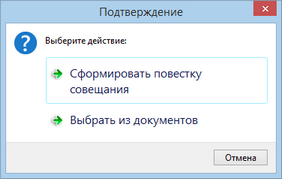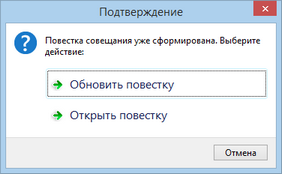Чтобы создать повестку, на вкладке Собрание в группе DIRECTUM нажмите на кнопку ![]() Меню и в выпадающем списке выберите пункт
Меню и в выпадающем списке выберите пункт ![]() Повестка. Откроется окно подтверждения:
Повестка. Откроется окно подтверждения:
Выберите одно из действий:
| • | Сформировать повестку совещания, чтобы создать новый документ на основе макета повестки. Данные, указанные в совещании Microsoft Outlook, будут автоматически зафиксированы в документе. После создания повестка автоматически открывается в приложении-редакторе в режиме редактирования; |
| • | Выбрать из документов, чтобы выбрать существующий документ в качестве повестки. При нажатии на кнопку открывается окно поиска «Мои последние измененные документы», в котором необходимо выбрать нужный документ. При необходимости можно изменить критерии поиска. |
Примечание
Инициатор совещания должен иметь полные права на выбранный документ.
Созданная повестка автоматически добавляется в материалы совещания. Документ создается с типом карточки «Документы по совещаниям» и видом «Повестка совещания».
При повторном выборе пункта ![]() Повестка открывается окно подтверждения:
Повестка открывается окно подтверждения:
Выберите одно из действий:
| • | Обновить повестку, чтобы переформировать повестку, например, после внесения изменений в совещание. |
Повестка совещания будет автоматически переформирована и открыта на редактирование. Все изменения, внесенные в совещание после предыдущего формирования повестки, будут синхронизированы в документ. При необходимости можно внести изменения в повестку вручную;
| • | Открыть повестку, чтобы просмотреть созданную повестку. |
| © Компания DIRECTUM, 2018 | Сообщество пользователей DIRECTUM |